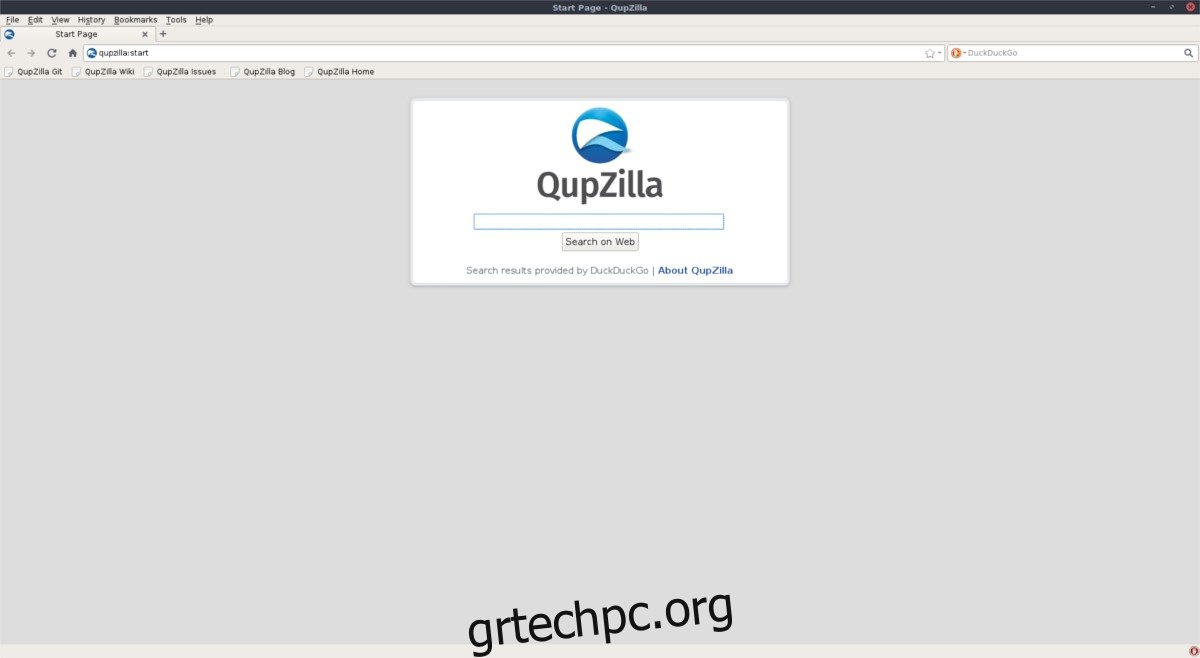Κουραστήκατε από τα μεγάλα προγράμματα περιήγησης και ψάχνετε για μια εναλλακτική λύση ανοιχτού κώδικα που σέβεται το απόρρητό σας; Ελέγξτε το πρόγραμμα περιήγησης Qupzilla. Είναι το επίσημο πρόγραμμα περιήγησης του έργου KDE και υπάρχουν πολλά να αγαπήσετε. Για αρχή, χρησιμοποιεί ένα “εγγενές στυλ γραφικού στοιχείου” για να ενσωματωθεί σε σχεδόν κάθε περιβάλλον επιφάνειας εργασίας Linux (ακόμη και σε αυτά που δεν ανήκουν στο KDE). Διαθέτει επίσης δολοφονικές λειτουργίες όπως ενσωματωμένο πρόγραμμα αποκλεισμού διαφημίσεων, γρήγορη κλήση τύπου Opera για γρήγορη πρόσβαση σε ιστότοπους, ενσωματωμένο πρόγραμμα ανάγνωσης RSS και πολλά άλλα!
SPOILER ALERT: Κάντε κύλιση προς τα κάτω και παρακολουθήστε το εκπαιδευτικό βίντεο στο τέλος αυτού του άρθρου.
Σε αυτό το άρθρο, θα εξετάσουμε όλους τους διαφορετικούς τρόπους εγκατάστασης του Qupzilla σε Linux. Για να χρησιμοποιήσετε αυτό το πρόγραμμα περιήγησης, πρέπει να εκτελείτε Ubuntu, Debian, Arch Linux, Fedora, OpenSUSE ή τουλάχιστον να μπορείτε να εκκινήσετε ένα AppImage.
Πίνακας περιεχομένων
Ubuntu
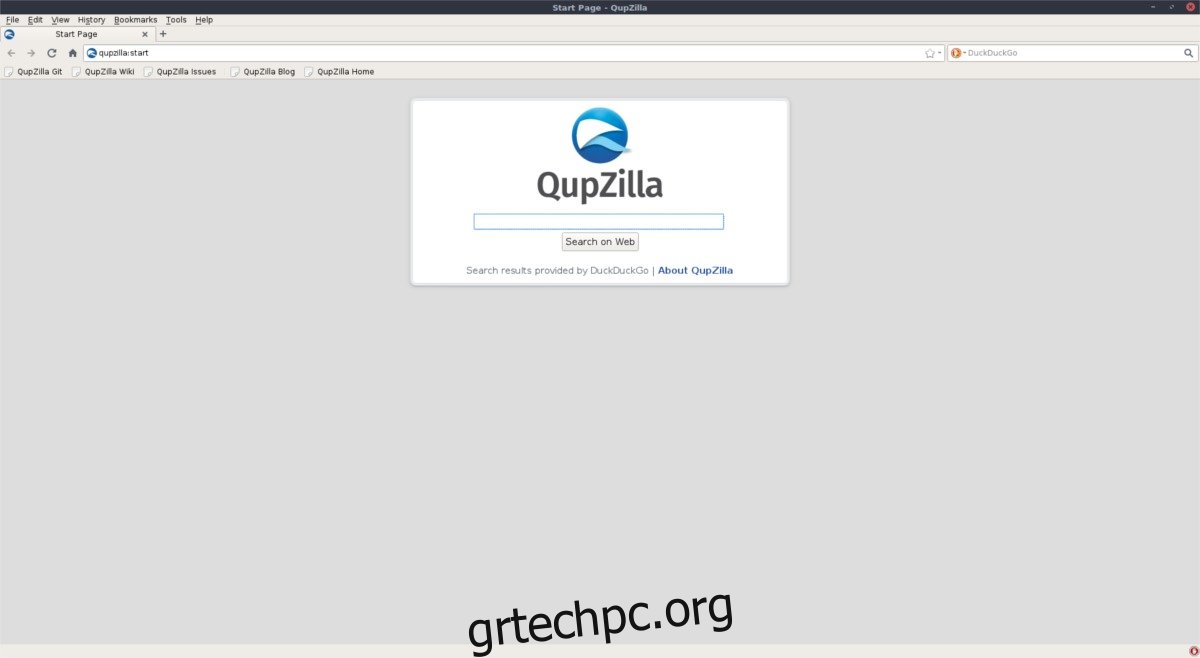
Οι χρήστες του Ubuntu μπορούν να εγκαταστήσουν το νέο πρόγραμμα περιήγησης Qupzilla απευθείας από τις πηγές λογισμικού. Για να εγκαταστήσετε το πρόγραμμα, θα πρέπει πρώτα να εγκαταστήσετε τυχόν διαθέσιμες ενημερώσεις λογισμικού. Υπάρχουν δύο τρόποι ενημέρωσης λογισμικού στο Ubuntu. Εάν θέλετε να το κάνετε εκτός του τερματικού, πατήστε το κουμπί «Windows» στο πληκτρολόγιό σας, αναζητήστε «ενημερώσεις» και ανοίξτε τη διαχείριση ενημερώσεων. Στο εργαλείο ενημέρωσης, θα μπορείτε να εγκαταστήσετε απευθείας ενημερώσεις.
Δεν θέλετε να χρησιμοποιήσετε το εργαλείο ενημέρωσης GUI; Ανοίξτε ένα παράθυρο τερματικού και εκτελέστε τις ακόλουθες εντολές.
sudo apt update sudo apt upgrade -y
Τώρα που το Ubuntu είναι ενημερωμένο, εγκαταστήστε το Qupzilla. Για εγκατάσταση μέσω του Κέντρου Λογισμικού Ubuntu, αναζητήστε το «Qupzilla», κάντε κλικ στο κουμπί «Εγκατάσταση» και εισαγάγετε τον κωδικό πρόσβασης του χρήστη σας. Από εκεί, το πρόγραμμα περιήγησης θα πρέπει να εγκατασταθεί. Εκκινήστε το κάνοντας αναζήτηση στην περιοχή Δραστηριότητες για “Qupzilla”. Είναι επίσης δυνατό να το εγκαταστήσετε μέσω apt σε τερματικό.
sudo apt install qupzilla
Θέλετε να αφαιρέσετε το πρόγραμμα περιήγησης Qupzilla από το Ubuntu; Αναζητήστε «Qupzilla» στην εφαρμογή Κέντρο λογισμικού και κάντε κλικ στην «απεγκατάσταση». Εναλλακτικά, εκτελέστε αυτήν την εντολή apt.
sudo apt remove qupzilla
Debian
Οι πηγές λογισμικού του Debian διαθέτουν Qupzilla, αν και ανάλογα με την έκδοση του Debian που χρησιμοποιείτε, διαφέρει. Εάν χρησιμοποιείτε Debian Stable ή κάτι μεταγενέστερο, εξετάστε το ενδεχόμενο να ακολουθήσετε τον οδηγό μας για την ενεργοποίηση νεότερων πηγών λογισμικού στο Debian (μέσω του Debian Backports) πρώτα.
Πριν εγκαταστήσετε το Qupzilla, εγκαταστήστε όλες τις εκκρεμείς ενημερώσεις στον υπολογιστή σας Debian. Ο πιο γρήγορος τρόπος για να ενημερώσετε το Debian είναι να χρησιμοποιήσετε την εντολή apt-get. Η πρώτη φάση της ενημέρωσης του Debian με το apt-get είναι η εντολή ενημέρωσης. Αυτό θα ανανεώσει όλες τις πηγές λογισμικού και θα ενημερώσει τον χρήστη εάν υπάρχουν διαθέσιμες νέες ενημερώσεις για εγκατάσταση.
sudo apt-get update
Όταν ολοκληρωθεί η ενημέρωση του apt-get, ήρθε η ώρα να εκτελέσετε τη δεύτερη φάση της διαδικασίας ενημέρωσης. Η δεύτερη εντολή (apt-get upgrade) θα πει στο Debian να εγκαταστήσει όλες τις εκκρεμείς ενημερώσεις.
sudo apt-get upgrade -y
Με όλο το λογισμικό ενημερωμένο, το Qupzilla είναι έτοιμο για εγκατάσταση. Όσοι χρησιμοποιούν Debian Testing ή Unstable μπορούν να εγκαταστήσουν το Qupzilla με μια απλή εγκατάσταση apt-get.
sudo apt-get install qupzilla
Εάν εκτελείτε Stable ή μεταγενέστερη έκδοση, θα χρειαστεί να εγκαταστήσετε το Qupzilla μέσω του Debian Backports.
Σημείωση: αλλάξτε το όνομα της έκδοσης στην έκδοση του Debian που εκτελείτε.
sudo apt-get -t releasename-backports install qupzilla
Καταργήστε το Qupzilla από το Debian με:
sudo apt-get remove qupzilla --purge
Arch Linux
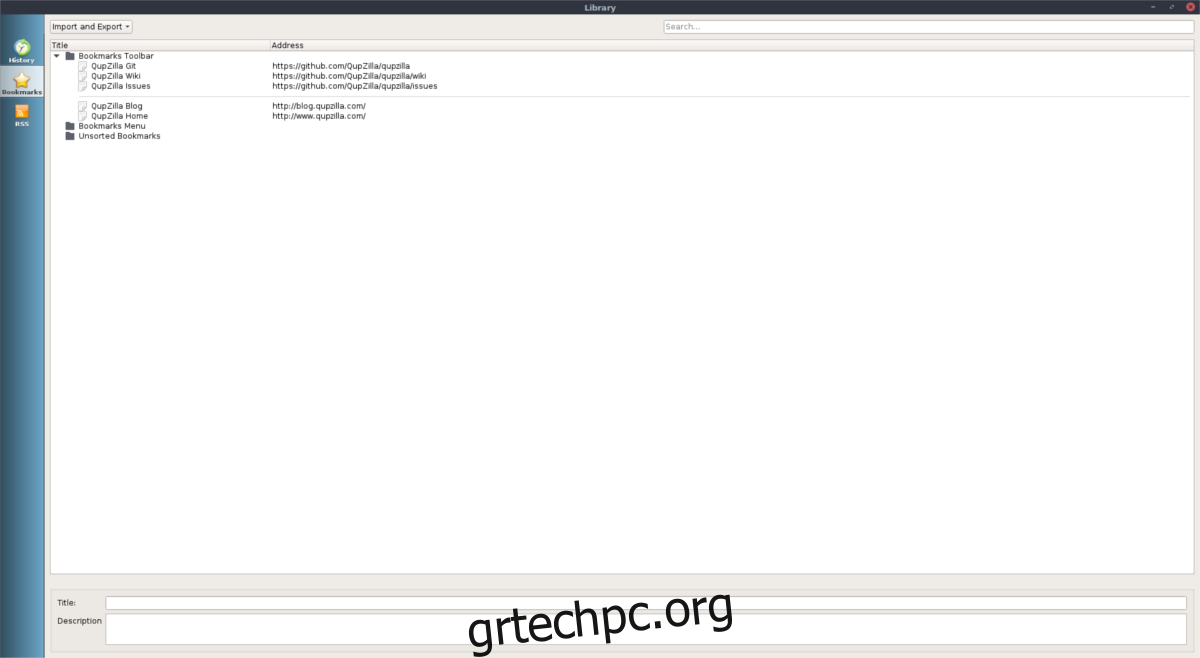
Το Arch Linux είναι μια διανομή Linux αιχμής και εξαιτίας αυτού, οι χρήστες λαμβάνουν συχνά τις πιο πρόσφατες διαθέσιμες εκδόσεις λογισμικού. Για να εγκαταστήσετε το πρόγραμμα περιήγησης Qupzilla, πρώτα βεβαιωθείτε ότι το Arch PC σας είναι ενημερωμένο. Η εγκατάσταση ενημερώσεων στο Arch είναι πολύ σημαντική και χωρίς ενημερωμένα προγράμματα, η εγκατάσταση ενδέχεται να διακοπεί.
Χρησιμοποιώντας το εργαλείο πακέτων Pacman, συγχρονίστε τα πιο πρόσφατα πακέτα και αναβαθμίστε τα.
sudo pacman -Syyu
Τώρα που το σύστημα είναι ενημερωμένο, χρησιμοποιήστε το εργαλείο Pacman για να συγχρονίσετε την απόλυτη τελευταία σταθερή έκδοση του προγράμματος περιήγησης Qupzilla.
sudo pacman -S qupzilla
Θέλετε να αφαιρέσετε το πρόγραμμα περιήγησης Qupzilla από το Arch; Αφαιρέστε το με το pacman -R.
sudo pacman -R qupzilla
Μαλακό καπέλλο
Ευτυχώς, το Qupzilla είναι ένα πρόγραμμα περιήγησης εντελώς ανοιχτού κώδικα, επομένως το Fedora δεν έχει κανένα πρόβλημα με την αποστολή του στις πηγές λογισμικού από προεπιλογή. Επιπλέον, το λειτουργικό σύστημα Fedora είναι αρκετά αιχμής, επομένως οι χρήστες πιθανότατα θα μπορούν να βιώσουν τις νέες δυνατότητες του Qupzilla αρκετά γρήγορα. Δείτε πώς να το εγκαταστήσετε. Αρχικά, θα χρειαστεί να ενημερώσετε τα πακέτα σας χρησιμοποιώντας την ενημέρωση dnf.
sudo dnf update -y
Όταν το Fedora ολοκληρώσει την εγκατάσταση των πιο πρόσφατων ενημερώσεων, είναι ασφαλές να χρησιμοποιήσετε τη διαχείριση πακέτων DNF για να αποκτήσετε την πιο πρόσφατη έκδοση του προγράμματος περιήγησης Qupzilla.
sudo dnf install qupzilla
Απεγκαταστήστε το Qupzilla ανά πάσα στιγμή εκτελώντας την απεγκατάσταση dnf.
sudo dnf uninstall qupzilla
OpenSUSE

Το OpenSUSE έχει δύο εκδόσεις του λειτουργικού τους συστήματος. Μια έκδοση του λειτουργικού συστήματος είναι πολύ σταθερή και έχει παλαιότερα πακέτα όπως το Debian (Leap). Το άλλο μοιάζει περισσότερο με το Arch Linux ή το Fedora και έχει μερικά πολύ νέα, δυνητικά ασταθή πακέτα. Αρκεί να πούμε ότι η έκδοση του SUSE υπαγορεύει ποια έκδοση του Qupzilla είναι διαθέσιμη.
Σημείωση: Εάν θέλετε την πιο πρόσφατη έκδοση του προγράμματος περιήγησης, εξετάστε το ενδεχόμενο να ακολουθήσετε τον οδηγό μας για να μετατρέψετε την εγκατάσταση του Leap σε Tumbleweed.
Η εγκατάσταση του προγράμματος περιήγησης Qupzilla στο Suse είναι αρκετά εύκολη και ξεκινά χρησιμοποιώντας την εντολή zypper για να ανανεώσετε και να ενημερώσετε το λογισμικό στο σύστημα. Αρχικά, χρησιμοποιήστε το ref για να ενημερώσετε όλες τις πηγές λογισμικού και τα repos της Suse.
sudo zypper ref -s
Στη συνέχεια, χρησιμοποιήστε την ενημέρωση για να εγκαταστήσετε όλες τις ενημερώσεις.
sudo zypper update
Τώρα που το Suse είναι ενημερωμένο, εγκαταστήστε το πρόγραμμα περιήγησης Qupzilla.
sudo zypper install qupzilla
Αφαιρέστε το λογισμικό από τον υπολογιστή σας OpenSUSE χρησιμοποιώντας το zypper remove.
sudo zypper remove qupzilla
Οδηγίες AppImage
Το Qupzilla είναι μέρος του KDE. Ως αποτέλεσμα, πολλές (αν όχι όλες) διανομές Linux διανέμουν το λογισμικό με κάποια μορφή ή την άλλη. Για να το εγκαταστήσετε, ανοίξτε το τερματικό σας και αναζητήστε το εργαλείο διαχείρισης πακέτων για “qupzilla”. Δεν μπορείτε να το βρείτε; Σκεφτείτε να πάτε στον επίσημο Σελίδα λήψης Qupzilla και αρπάζοντας μια AppImage του προγράμματος περιήγησης.
Το πλεονέκτημα αυτής της μεθόδου είναι ότι το Qupzilla δεν χρειάζεται να εγκατασταθεί σε υπολογιστή Linux για να εκτελεστεί. Αντίθετα, θα ανοίξει από οπουδήποτε ως το αρχείο AppImage.